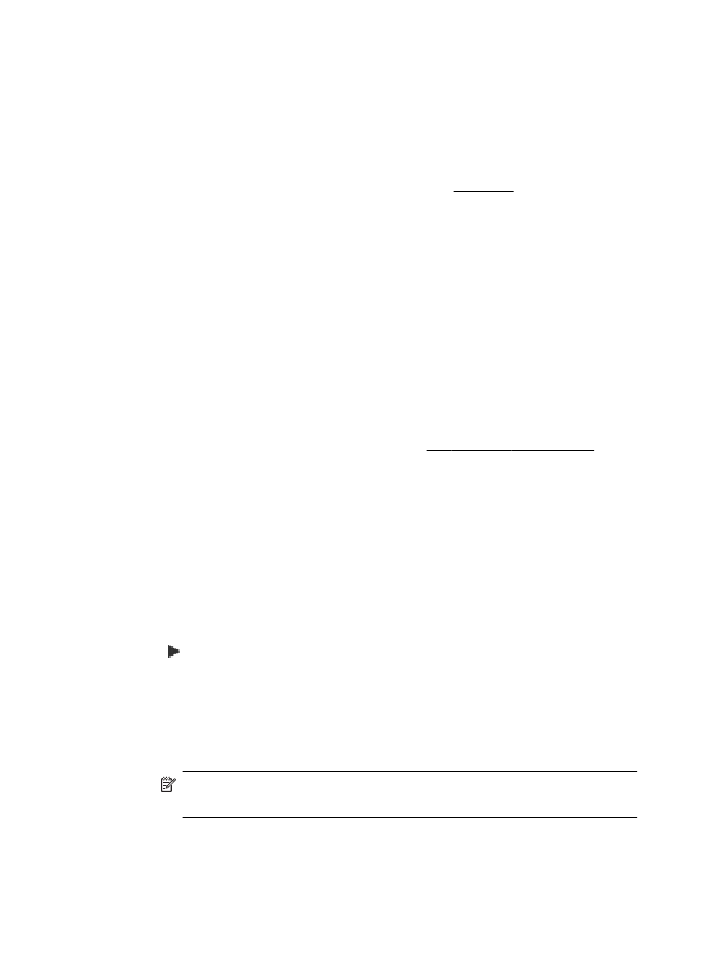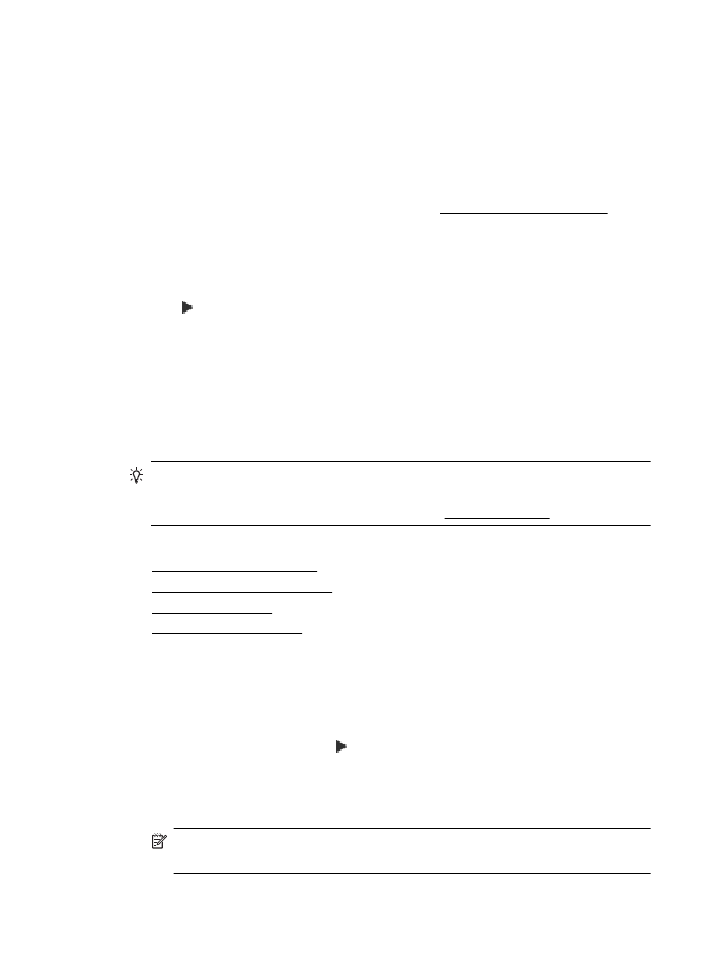修改“传真至 PC”或“传真至 Mac”设置
修改“传真至
PC”或“传真至 Mac”设置
可以随时通过计算机中的数码传真设置向导更新传真到计算机设置。可以从
“
HP 实用工具”更新“传真至 Mac”设置。
可以从打印机控制面板关闭“传真至
PC”或“传真至 Mac”并禁用打印传真。
从打印机控制面板中修改设置
1. 点击 (向右箭头),然后点击“设置”。
2. 依次点击“传真设置”、“基本传真设置”和“传真到计算机”。
3. 选择要更改的设置。您可以更改以下设置:
• “查看 PC 主机名”:查看设置来管理传真到计算机或传真到传真机的计
算机的名称。
• “关闭”:关闭“传真至 PC”或“传真至 Mac”。
注意 使用计算机上的
HP 软件打开“传真至 PC”或“传真至 Mac”
功能。
• “禁用传真打印”:如果选择此选项,则会在收到传真时对其进行打印。
如果您关闭了打印功能,仍会打印彩色传真。
第
5 章
52
传真
从
HP 软件中修改设置 (Windows)
1. 从计算机桌面,单击“开始”,选择“程序”或“所有程序”,选择您 HP
打印机的文件夹,然后选择您的
HP 打印机的选项。
2. 双击“传真操作”,然后双击“数码传真设置向导”。
3. 按照屏幕上的说明进行操作。
从
HP 软件中修改设置 (Mac OS X)
1. 打开 HP 实用程序。有关详细信息,请参见 HP 实用工具 (Mac OS X)。
2. 单击 HP 实用程序工具栏上的“应用程序”图标。
3. 双击 “HP 设置助理”,然后根据屏幕上的说明执行操作。
关闭“传真至
PC”或“传真至 Mac”
1. 点击 (向右箭头),然后点击“设置”。
2. 依次点击“传真设置”、“基本传真设置”和“传真到计算机”。
3. 点击“关闭”。